Macbook 알아가기 (1) : 맥북으로 전화통화하기 ft.아이폰
맥북을 사용하는 애플 유저라면 아이폰과 아이패드와의 호환성에 대해 고민해보기 마련이다. 여러 활용방법이 존재하지만 그 중에서 가장 간단하면서 효율성이 높은 방법 하나를 소개하고자 한다. 그것은 바로 맥북에서 직접 바로 일반 통화를 하는 것이다.
1. 기본 설정하기
전화 통화를 하기 위해서는 몇 가지의 선행 조건이 필요하다. 첫째는 개통된 아이폰이 있어야 한다는 것이다. 이 글에서 소개하고자 하는 통화는 페이스타임 어플을 활용하지만 페이스타임이 아니라 일반 전화 통화이다. 따라서 개통되어 전화 통화가 가능한 아이폰이 필요하다. 만약 아이폰이 준비가 되었다면 다음과 같이 설정을 변경하면 된다.
- 맥북과 아이폰이 서로 같은 Wifi 네트워크에 접속되도록 한다. 만약 와이파이가 없다면 막북이 아이폰의 핫스팟에 연결되어 있어도 된다.
- 다음으로 아이폰에서 [설정]-[전화]-[다른 기기에서의 통화] 에서 [다른기기에서의 통화 허용]을 설정해야 합니다.
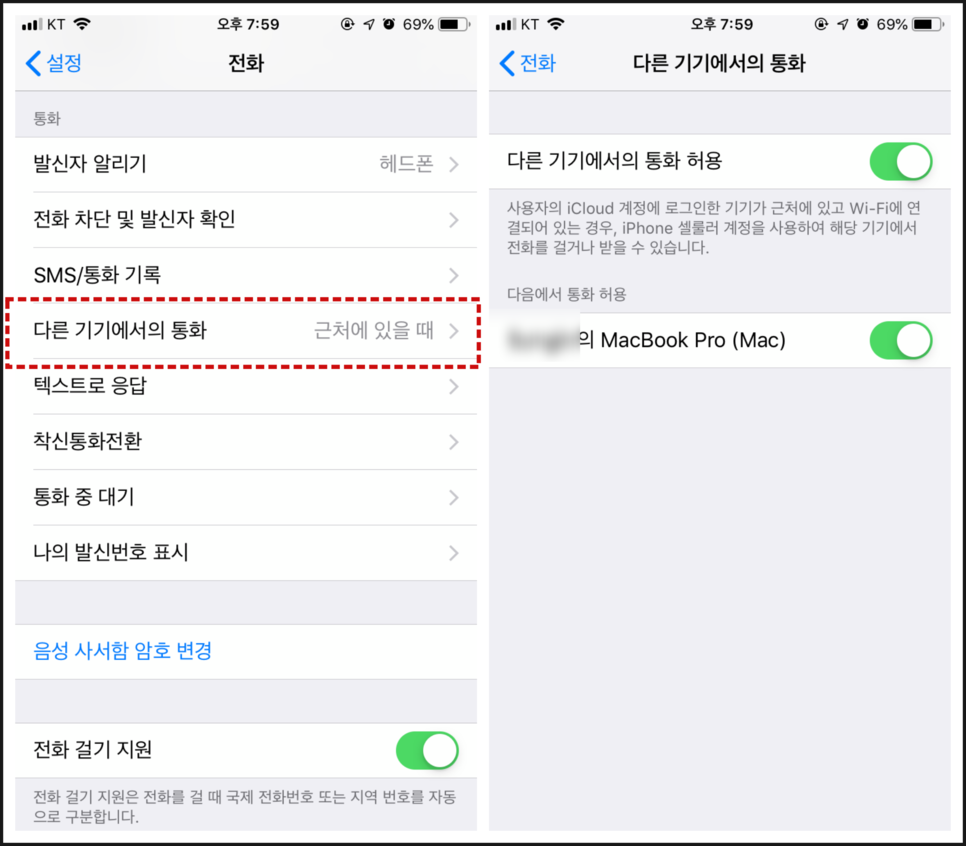
2. 전화통화 하기
A. 맥북에서 전화 받기
이 상태에서 기본적으로 전화가 아이폰으로 걸려오게 되면 우측 상단에 다음과 같은 메시지를 확인할 수 있으며 응답을 누르면 맥북에서 받을 수 있다. (터치바 모델의 경우 터치바에 응답 버튼이 나타나게 된다.)

B. 맥북에서 전화 걸기 맥북에서 전화를 거는 방법은 두 가지가 있다. 하나는 FaceTime 어플을 활용하는 방법이고, 두번째는 연락처를 활용하는 방법이다.
- FaceTime 활용하기 먼저 FaceTime을 실행한 다음에 [이름, 이메일 또는 번호 입력]에 상대방의 전화번호를 입력하거나 아이폰의 연락처에 등록된 연락처를 입력하고 enter를 누르면 아래에 통화를 할 수가 있다. 만약 통화기록이 있다면 그 통화기록을 선택하면 바로 전화를 걸 수가 있다.
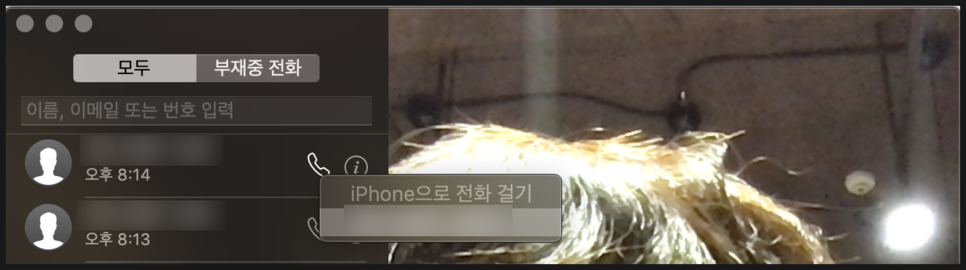
- 연락처 활용하기 또 하나의 방법은 연락처를 활용하는 것이다. 연락처를 실행한 후에 자신이 원하는 상대방을 선택하면 다음과 같이 전화 통화를 할 수가 있다.
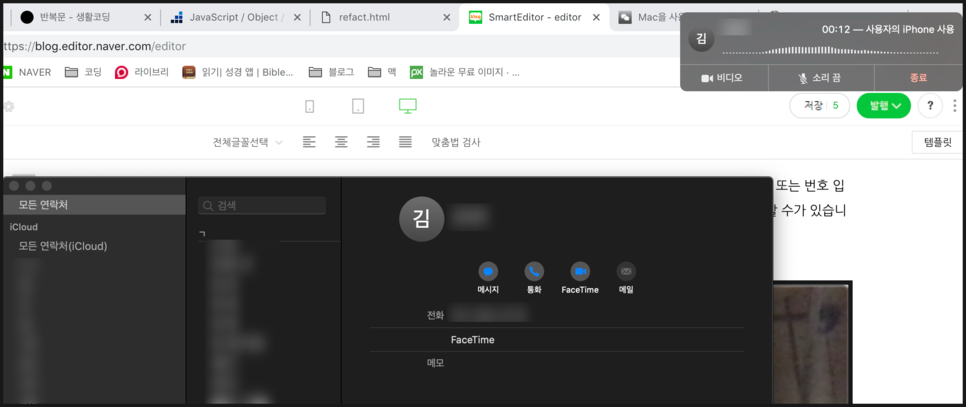
3. 장단점
처음에 설명하였듯이 이 통화는 Wifi를 통해서 FaceTime을 실행하는 것이 아니며, 아이폰을 통해 Cellular 통화를 한다는 점이 중요하다. 이는 두 가지를 의미하는데, 하나는 통화료를 지불하게 된다는 점 이고, 두번째는 상대방이 아이폰이 아니어도 통화가 가능하다는 점 이다. 위의 사진을 참고하여 보면 처음 두 사진은 통화버튼만 있지만 마지막 사진은 FaceTime 버튼까지 있는 것을 확인할 수 있는데, 그것은 마지막 통화 상대만 아이폰인 까닭입니다. 또한, 맥북을 통한 통화기능의 유용성은 Airpot이 있을 때 배가 될 수 있다. Airpot은 아이폰과 맥북에 동시에 블루투스 연결을 할 수 없다. 그러한 까닭에 맥북에서 Airpot을 사용하다가 전화통화가 오면 Airpot을 빼고 전화통화를 하던지, 다시 아이폰에 블루투스 연결을 해야하는 불편함이 있었다. 하지만 위의 방법을 사용한다면 이러한 불편함 없이 놀라울 정도로 편리하게 전화통화를 할 수 있을 것이다.